win7系统怎么查看注册表启动项
2018-08-04 08:15:01
很多用户都清楚开机启动项除了能够使用msconfig命令打开之外,也可以使用第三方工具、注册表查看开机启动项,因为数值的存在,注册表看到的启动项比较准确,不过有很电脑用户都不知道win7系统怎么查看注册表启动项,那么win7系统怎么查看注册表启动项呢?今天为大家分享win7系统查看注册表启动项的操作方法。
查看注册表启动项操作方法:
1、打开“开始”菜单,在运行时里面输入regedit进入注册表;如图所示:
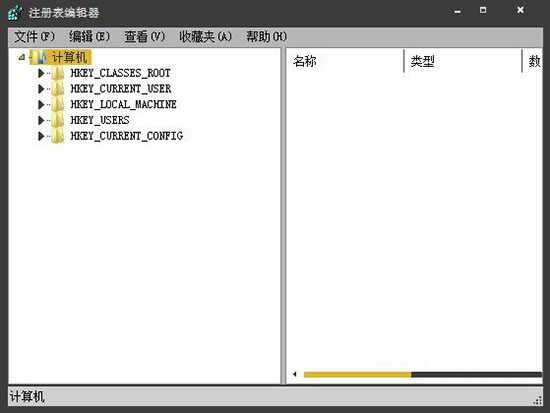
2、找到“HKEY_LOCAL_MACHINE”主键,点左边“小三角”展开,然后点“SOFTWARE”左边“小三角”展开,如图所示:
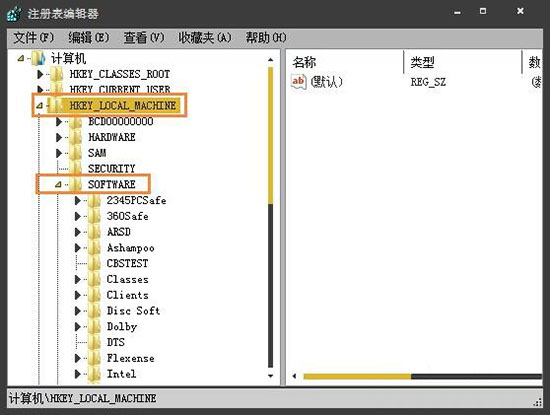
3、找到“Microsoft”,点击左边“小三角”找到“Windows”,如图所示:
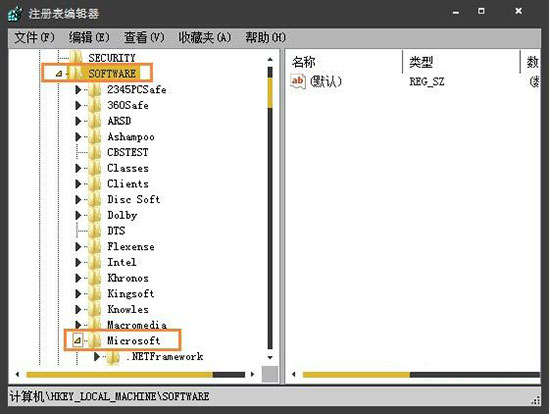
4、再点“Windows”左边“小三角”,紧接着点“CurrentVersion”左边“小三角”。如图所示:
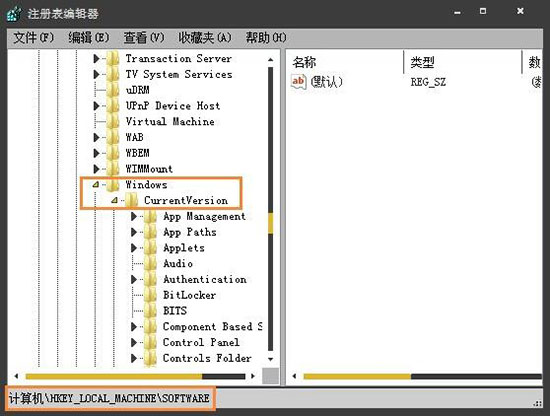
5、在里面找到“run”子项,左键点击“run”,在注册表右边查看有没有异常的开机启动程序,如果有找出来,在注册表里查看他的位置,并它程序删除;如图所示:
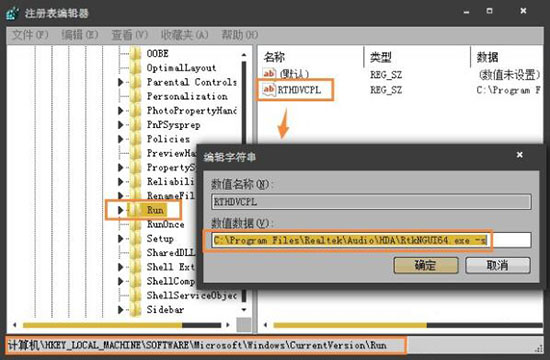
注意事项:如果你不能确定他是不是没用的软件的话,注册表里面的东西不能乱删,要修改注册表之前最好备份整个注册表,以免删错了东西导致电脑系统崩溃。
关于win7系统查看注册表启动项的操作方法就为用户们详细介绍到这边了,如果用户们使用电脑的时候遇到了同样的问题,可以参考以上方法步骤进行操作哦,希望本篇教程对大家有所帮助,更多精彩教程请关注u启动官方网站。
原文链接:http://upan.9meijia.com/help/10037.html
最近有位使用华硕VivoBook14 2021版笔记本的用户想要为电脑重新安装系统,但是不知道怎么设置u盘启动...
- [2022-08-08]荣耀MagicBook 15 2021 锐龙版笔记本怎么通过bios设置
- [2022-08-07]雷神911PlusR笔记本使用u启动u盘重装win7系统教程
- [2022-08-07]神舟战神ZX9-DA3DA笔记本安装win11系统教程
- [2022-08-07]华硕ProArt StudioBook笔记本如何进入bios设置u盘启动
- [2022-08-06]雷神911M创作大师笔记本安装win10系统教程
- [2022-08-06]宏碁Acer 墨舞EX214笔记本怎么通过bios设置u盘启动
- [2022-08-06]华硕 无畏360笔记本一键重装win11系统教程
U盘工具下载推荐
更多>>-
 win7系统重装软件
[2022-04-27]
win7系统重装软件
[2022-04-27]
-
 怎样用u盘做u启动系统盘
[2022-02-22]
怎样用u盘做u启动系统盘
[2022-02-22]
-
 怎么进入u盘装机系统
[2022-02-22]
怎么进入u盘装机系统
[2022-02-22]
-
 win7硬盘安装工具
[2022-02-16]
win7硬盘安装工具
[2022-02-16]
 神舟战神Z8-DA7NT笔记本重装win10系
神舟战神Z8-DA7NT笔记本重装win10系
 华硕VivoBook14 2021版笔记本如何通过
华硕VivoBook14 2021版笔记本如何通过
 win7pe启动盘制作软件
win7pe启动盘制作软件
 u启动win 8pe系统维护工具箱_6.3免费
u启动win 8pe系统维护工具箱_6.3免费
 荣耀MagicBook 15 2021 锐龙版笔记本怎
荣耀MagicBook 15 2021 锐龙版笔记本怎
 win10怎么安装视频教学
win10怎么安装视频教学
 u启动u盘启动安装原版win8系统视频
u启动u盘启动安装原版win8系统视频
 win11系统如何初始化电脑
win11系统如何初始化电脑
 win11系统怎么删除pin码
win11系统怎么删除pin码

 联想win8改win7bios设置方法
联想win8改win7bios设置方法
 技嘉uefi bios如何设置ahci模式
技嘉uefi bios如何设置ahci模式
 惠普电脑uefi不识别u盘怎么办
惠普电脑uefi不识别u盘怎么办
 win8改win7如何设置bios
win8改win7如何设置bios
 bios没有usb启动项如何是好
bios没有usb启动项如何是好
 详析bios设置显存操作过程
详析bios设置显存操作过程
 修改bios让电脑待机不死机
修改bios让电脑待机不死机